- Bölüm 1: macOS 10.13 High Sierra'nın İndirildikten Sonra Yüklenmemesini Düzeltme
- Bölüm 2: macOS 10.13 Yüksek Sierra Güncelleme Arızasını Güvenli Modda Çözme
- Bölüm 3: Temiz Bir Kurulumda macOS 10.13 Yüksek Sierra Güncelleme Hatası ile İlgili Sorunları Giderin
- Bölüm 4: macOS 10.13 Yüksek Sierra Güncellemesi Nedeniyle Kayıp Dosyaları Kurtar
Kayıp / silinen verileri bilgisayardan, sabit sürücüden, flash sürücüden, hafıza kartından, dijital kameradan ve daha birçok şeyden kurtarın.
MacOS 10.13 Yüksek Sierra Güncelleme Hatası Düzeltmek için Eksiksiz Öğretici
 Tarafından güncellendi Lisa Ou / 29 Ara 2020 09:20
Tarafından güncellendi Lisa Ou / 29 Ara 2020 09:20
- Yeni High Sierra'ya güncelleme yapmaya çalıştığımda, Mac beklendiği gibi indirildi ve yeniden başlatıldı. Ama sonra asıldıYazılım güncellemesi yükleniyor'tüm gün boyunca ekran.
- Mac OS High Sierra kurulumu başarısız oldu ve hata detayları yok.
macOS 10.13.6 High Sierra sürümü, tüm macOS High Sierra kullanıcıları için en son güncellemedir. MacOS High Sierra güncellemesini yaklaşık 45 dakika ila 2 saat arasında yükleyebilirsiniz. MacOS 10.13 High Sierra güncellemesi saatlerce kurulamazsa, sorunu çözmek için önlemler almanız gerekir.
Bunlar, macOS 10.13 yüksek Sierra güncelleme hatasını başarıyla düzeltmenin uygulanabilir yoludur.


Rehber Listesi
- Bölüm 1: macOS 10.13 High Sierra'nın İndirildikten Sonra Yüklenmemesini Düzeltme
- Bölüm 2: macOS 10.13 Yüksek Sierra Güncelleme Arızasını Güvenli Modda Çözme
- Bölüm 3: Temiz Bir Kurulumda macOS 10.13 Yüksek Sierra Güncelleme Hatası ile İlgili Sorunları Giderin
- Bölüm 4: macOS 10.13 Yüksek Sierra Güncellemesi Nedeniyle Kayıp Dosyaları Kurtar
1. macOS 10.13 High Sierra İndirildikten Sonra Yüklenmiyor Düzeltin
İndirilen macOS 10.13 High Sierra güncellemesini kuramazsanız, macOS güncelleme hatasını düzeltmek için aşağıdaki ipuçlarını kullanabilirsiniz.
1. Adım Açılış launchpad. Bul ve sil MacOS Sierra yükleyin ekli bir soru işareti içeren dosya.
2. Adım Mac'inizi yeniden başlatın. Ardından, macOS 10.13 High Sierra güncellemesini tekrar indirip yeniden yükleyebilirsiniz.
3. AdımSeç Apple Ekranın sol üst köşesindeki simgesi. Seçin Uygulama mağazası listeden. Daha sonra Güncelleme macOS 10.13 High Sierra'yı düzeltmek için bölüm başarısızlık yüklemiyor.
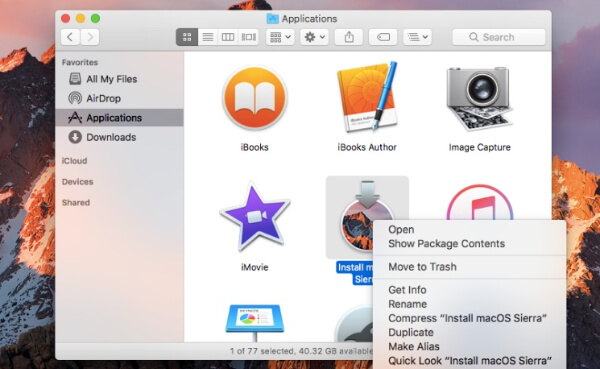
Nasıl yapılacağını da öğrenebilirsiniz. macOS onarımı Sierra güncellemeden sonra önyükleme yapmıyor.
2. MacOS 10.13 Yüksek Sierra Güncelleme Arızasını Güvenli Modda Çözme
Önce virüsten koruma yazılımını devre dışı bırakabilir veya kaldırabilirsiniz. Bilgisayarınızın güçlü ve hızlı bir İnternet bağlantısı altında olup olmadığını kontrol edin. Bu önlemler işe yaramazsa, Mac’i önyükleyebilirsiniz. güvenli Mod macOS düzeltmek için 10.13 High Sierra güncelleme başarısız oldu.
1. Adım Bilgisayarınızı kapatın.
2. Adım Mac’i yeniden başlatın ve vardiya tuşuna basın.
3. Adım Serbest bırakmayın vardiya Apple logosu görünene kadar tuşuna basın.
4. Adım MacOS 10.13 güncellemesini güvenli Mod Mac OS güncelleme hatasını düzeltmek için.
Not: Şunları kullanabilirsiniz: Sistem Bilgisi Mac'inizin Güvenli Modda başlatılıp başlatılmadığını kontrol etmek için.
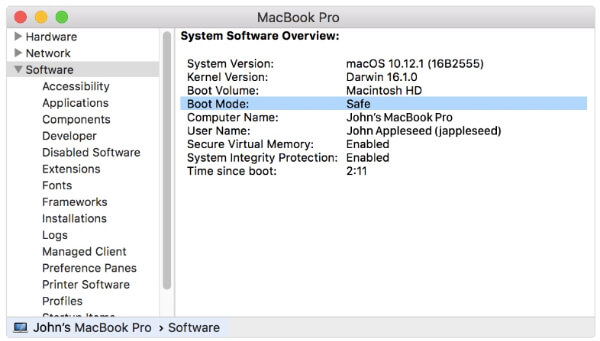
Aynı şekilde kullanabilirsiniz Fix MacBook Pro rastgele kapanıyor or macOS Sierra 10.12.1 Güncelleme Stuck Hata saptamak.
3. Temiz bir Kurulum ile macOS 10.13 Yüksek Sierra Güncelleme Hatası ile İlgili Sorunları Giderme
MacOS 10.13 High Sierra'nız yükleme sırasında takılırsa veya donarsa ne olur? Mac OS kurulumunun tamamlanamadığı da sıkça sorulan bir sorudur. Bu süre boyunca, temiz bir macOS 10.13 High Sierra güncellemesini önyüklenebilir bir USB sürücü ile tamamlayabilirsiniz.
1. Adım UDB sürücüsünü Mac'e bağlayın
Mac App Store'dan macOS Sierra 10.13.6 kurulum paketini indirin. Taşınabilir bir USB sürücüsünü Mac'e takın. Koşmak Bulucu Ve seç Uygulamalar Sol panelde bulmak Disk Utility içinde kamu hizmetleri Klasör. Kenar çubuğundaki başparmak sürücüsünü seçin. Ardından oluşturulan seçeneği.
2. Adım Önyüklenebilir bir macOS 10.13 High Sierra yükleyici oluşturun
Takılı USB sürücüsünü şu şekilde adlandırmanız gerekir Başlıksız. Seçmek OS X Genişletilmiş ardından silmek. USB sürücüyü biçimlendirdikten ve macOS 10.13 High Sierra uygulamasını indirdikten sonra, terminal penceresi. Komutu yazın ve ardından yazın. terminal ve sonra vur Keşfet.
sudo / Applications / Install \ macOS \ Sierra.app/Contents/Resources/createinstallmedia --volume / Volumes / SierraBootInstall --applicationpath / Applications / Install \ macOS \ Sierra.app --nointeraction && say Done
3. AdımMacOS 10.13 Yüksek Sierra güncelleme hatası düzeltildi
Bu önyüklenebilir USB sürücüsünü Mac'inize bağlayın. Bilgisayarınızı yeniden başlattığınızda, basılı tutmanız ve tuşuna basın. seçenek tuşuna basın. Yeniden başlatma sesini duyana kadar serbest bırakmayın. Ardından MacOS Sierra yükleyin sürücü listesindeki diski
Daha sonra, Mac'in başlangıç diskini seçin. Disk Utility liste. Click silmek biçimlendirmek için. İşlem bittiğinde, geri dön kamu hizmetleri penceresi. Seçmek MacOS yükle ve yakın zamanda biçimlendirilmiş Mac başlangıç sürücüsüne yükleyin.
Artık macOS 10.13 High Sierra güncellemesini tamamen yüklemek için ekrandaki talimatları takip edebilirsiniz.
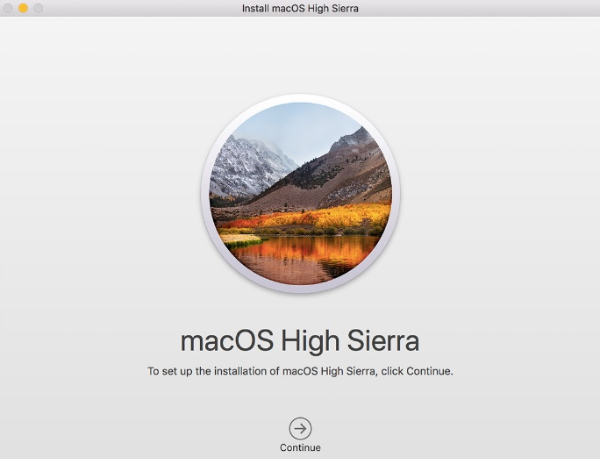
4. MacOS 10.13 Yüksek Sierra Güncellemesi Nedeniyle Kayıp Dosyaları Kurtar
Time Machine ile bir yedekleme yapmayı unutmanızın bir önemi yoktur. Aslında, FoneLab Data Retriever Herhangi bir silinmiş veya kaybolan Mac dosyasını verilerin üzerine yazmadan kurtarmanıza yardımcı olabilir.
Mac yedekleme dosyasının tamamını kurtarmaya gerek yoktur. Mac’te seçilen dosyayı Mac veri kurtarma yazılımı güvenli ve kolay.
FoneLab Data Retriever - Kayıp / silinen verileri bilgisayardan, sabit sürücüden, flash sürücüden, hafıza kartından, dijital kameradan ve daha birçok şeyden kurtarın.
- Fotoğrafları, videoları, belgeleri ve daha fazla veriyi kolayca kurtarın.
- Kurtarma işleminden önce verileri önizleyin.
- MacOS 10.13 High Sierra güncelleme hatası, biçimlendirilmiş bölüm, RAW sabit disk ve diğer çöktü sorunlarından kayıp verileri kurtarın.
- Gibi çeşitli kurtarılabilir veri türlerini destekleyin bilgisayar e-postalarını kurtarmak, fotoğraflar, belgeler, videolar, e-postalar, müzik vb.
- Mac’te silinmiş ve mevcut dosyaları bulma Hızlı Tarama ve Derin tarama modları.
- Detaylı bilgileri içeren herhangi bir dosyayı filtreleyin ve önizleyin.
- Mac verilerinizi saklamama veya değiştirmemeyi garanti edin.
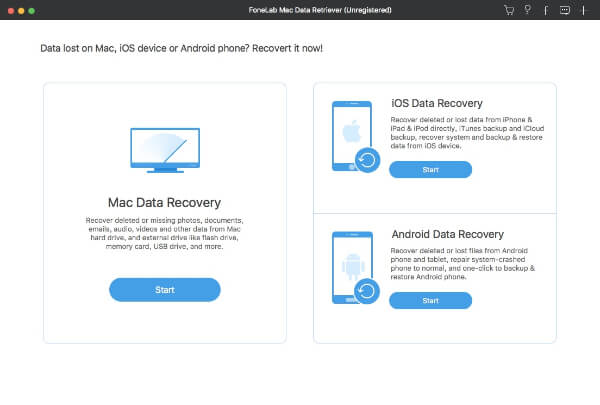
MacOS 10.13 High Sierra güncelleme hatasını şimdi düzelttiniz mi? Aksi takdirde, aşağıdaki ana belirtiyi yazabilirsiniz. Bu aradaMac için veri kurtarma yazılımı tüm veri kaybı durumlarında çalışabilir. Bu aracı kullanabilirsiniz. gizli Mac dosyalarını kurtar çok hızlı bir şekilde.
FoneLab Data Retriever - Kayıp / silinen verileri bilgisayardan, sabit sürücüden, flash sürücüden, hafıza kartından, dijital kameradan ve daha birçok şeyden kurtarın.
- Fotoğrafları, videoları, belgeleri ve daha fazla veriyi kolayca kurtarın.
- Kurtarma işleminden önce verileri önizleyin.
